とりあえず(新)
○Google
http://www.google.co.jp/
○加藤聡一研究室
http://kodomo.kitanagoya.org/
○名古屋芸術大学図書館蔵書検索
http://nua-lib.nua.ac.jp/mylimedio/search/search-input.do
○GeNii
http://ge.nii.ac.jp/genii/jsp/index.jsp
○米国のデジタルリポジトリ“HathiTrust”によるデジタル図書館
http://babel.hathitrust.org/cgi/ls
※昔のを下に残しておくけどもう古いねえ。。。今は本も電子化がすすみました。iPad やキンドルで読む時代かな。スマートフォンの普及もすごいね。無線LANを張り巡らす時代だね。教育の形態も激変するだろう。でも「レポートの書き方」の「形式」は20年前と同じです。名芸も情報化を進めていきたい。20130516
インターネット検索のヒント 2006.10.13(追加修正12.1)+2007.4.19+5.1/11/12/16+9.21+10.3/10/24+11/22
2008.4.14改訂+4.23+5.7 年度がわり2009.4.21+24 5.1+5.12 11.19 2010.12.7
公開用topページに戻る
《自ら調べ自ら考える》、武蔵大生→教師→生徒
|
【「教育方法論」終了】 ※ 「教育方法論」で使用(まずは、授業づくりの素材の吟味)。
【教材研究の基礎】 教育理念→素材→教材をつつく・よく読む(合評・ゼミ)→→疑問→調べる→なるほどと思ったこと→この授業で教えたいこと(【授業目標】) 100:10:1か。 ○「指導案(細案)フォーマット」ワードファイル→ここファイル名を変えて保存してください。
2009年度「教育方法論」は、オバマ大統領の就任演説から教材研究をはじめます。 →教材研究のはじまり2009(Obama)のページへ
|
※ 【自ら集める】自ら調べるには、自ら集めることが大事です。いずれ電子ファイル化して保存するようになるにせよ、まずは「紙」で集めたり整理したりする練習を。。生協に売っているA4版クリアファイル(40pockets)を推奨します。A4版の紙をしきいに入れると、40ポケット×2(表裏)で80アイテム入ります。20冊くらいまとめ買いして、日常的にこれは(将来授業で使えるな・使いたい)と思う資料を集めていきましょう。
※ 【外国語を怖れない】backwordというもので、Firefoxへのアドオン(拡張)です。まず、Firefoxを起動します。それから、backwordがおいてあるページの下の[インストール]をクリックするとFirefoxにアドオンされます。キツネが化けていくのがFirefoxのすごいところですね。backword紹介のページの説明を参考に辞書を指定設定すれば使えます。大学のパソコンで使えるのがいいですね。虫眼鏡アイコンでの検索辞書は「英辞郎」http://eow.alc.co.jp/ などどうぞ。煩わしい場合は右下のプラスマークをクリックしてみどりを消すとOFFになります。
HPの「翻訳」→ Google 検索のmore→簡単な翻訳機能。 (・・・あとは下の方参照。)
※ 【プリントアウトについて】プリンターが接続されていないPC教室の場合、[印刷]で、PDFwriterを選ぶと、pdfファイルとして保存されます(できないPC教室もあります)。プリンターの接続してあるPCでログインしたときにまとめて印刷しましょう。なお、カラープリンターは、9号館のPCの[印刷]で、triangleを選ぶとカウンター前のプリンターに出力されます。
本の検索(図書館)書庫にはもう入りましたか(1年生後期以上は書庫ガイダンスを受けると入庫できるようになりました)。
○ 武蔵大学図書館の所蔵図書検索 wwwOPAC(japanese)
○ Welcome
to Webcat 全国の大学図書館。武蔵大学図書館から取り寄せ(ILL)もできます(取り寄せは4年生以上でした(^_^;)。2009年度から3年生後期から可)。ここに載っていなくても各図書館のHP(各大学HPから入る)に直接いって検索すると所蔵がわかる場合もあります。これはという所蔵を持っている図書館・博物館はそのページに直接アクセス。例えば天理大学附属図書館。展示会などの時には近しくみることができたりレプリカが販売されたりします(教具)。また本学図書館に入れて欲しい本は積極的にリクエストして下さい(この→pdf版用紙に書いて図書館1階レファレンスカウンターへ)。
○ 東京都立図書館(群)も活用しましょう。横断検索などできます。とくに多摩図書館は「東京マガジンバンク」が5月にスタートし雑誌充実!!
いろいろ検索(まずはGoogleと学内DBを使いたおす)
★Google 検索★ 検索の小技(""や-の活用)に慣れよう([英和
英単語]で電子辞書の代わりにもなるよ)。検索トップページには詳細検索用の方が便利かも。
Googleの★more★にはいろいろ便利な機能がいっぱい。いくつか紹介。
→グーグル ★ブック検索!!(著作権注意)うーんweb2.0、すさまじいですなあー。そうでした画像・イメージ検索もいいですねえ。ビジュアルな教材づくりに使えます。(著作権注意)
また、動画(YouTube)。
グーグルマップは鳥の目(地図右上[航空写真satellite]をクリック!!)+ストリートビュー 武蔵大学(住所:練馬区豊玉上1-21-1)やホワイトハウスを見てみましょう。Google Earth (大学のPCにはインストールできません。)では、「地球」を観察できます。宇宙人の目か。
Googleではありませんが、gooの古地図は、東京の地図を江戸時代、明治時代、第2次世界大戦後と時間(歴史)の目で見ることができます。
○ 武蔵大学図書館
→★武蔵大学で使えるオンラインデータベース★ 積極的に活用したい。特に大学が使用料を払っているものはぜひ使いたおしましょう([説明]をよく読むのがコツ)。それから、大学が契約しているものも自宅のパソコンから利用できるようになりました。VPNという(そのマニュアル:ただし学内からのみ読める)。
出発はJapanKnowledge(ジャパンナレッジ:学内only)百科事典をはじめとする、日本有数の辞書・事典を中心に構築された最大・最高の知識データベース。利用料の高いデータベースが学内からならフリー。ステップ2「事前調査」の強力ツール。WikiPediaよりこっちを。
データベースのなかでもまずは新聞。朝日新聞記事検索(学内のみ・IEでないと切り抜き状態の記事は見えないかもしれません)はすぐれもの!! おおいに活用しよう!(朝日新聞だけでなく、読売新聞記事も学内から検索できます。ヨミダス文書館(学内のみ)に行って、[ヨミダス文書館]の[法人検索]から入れます。直接のログイン窓口はこちら)これらには同時アクセス数に制限があります。次の人が入れるようにするためにも、利用が終わったら必ずログアウトしましょう(ログインしたサイトは必ずログアウトしましょう)。
それから、雑誌を調べる ★MAGAZINPLUS
★(学内のみ)、さらにおすすめの ★論文情報ナビゲータ
CiNiiサイニイ★(すぐれもの!!) 。
。
英語論文なら、 ★ScienceDirect
★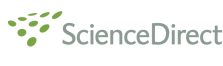 ですね(残念ながら武蔵との契約は切れました)。すごい。(理系の論文検索ならjournal@rchiveやJ-stageがあります。)
ですね(残念ながら武蔵との契約は切れました)。すごい。(理系の論文検索ならjournal@rchiveやJ-stageがあります。)
★google
scholar ★というものもあります。これは無料の論文検索。
○ ★研究者(ReaD)★  人を手がかりに、著作や本などを探せます。大学院進学の場合、どの研究室に行こうか考えるための有力な情報源になります。連絡先が載っている場合も多い。それから「あの人検索」 http://spysee.jp/ まだ同姓同名をうまく区別できないようで合成された変な情報(^_^;)。
人を手がかりに、著作や本などを探せます。大学院進学の場合、どの研究室に行こうか考えるための有力な情報源になります。連絡先が載っている場合も多い。それから「あの人検索」 http://spysee.jp/ まだ同姓同名をうまく区別できないようで合成された変な情報(^_^;)。
○ 本学図書館所蔵のビデオ・DVDなどの検索はこちら(学内のみ・まだデータベース化作業の途中で、載っていないものも多い。)。教育実習関係の講座ビデオもあります。
DVD『中嶋洋一の子どもが輝く英語の授業2環境編』(割り箸・中2不定詞)は私「教育方法論」でもみます。何度も見てください。
AVラウンジ(語学ブース・映像関係)は2008年度より図書館3階に移転しました。ビデオ・DVD館内視聴や、字幕付きCNNニュースなど視聴できます。
ビデオ・DVD・CDはラウンジでしか視聴できませんが、練馬区立図書館 にあればそちらでは貸りる手もあります。
○ goo 人の手による加工。ブログの検索。
○ Yahoo!
JAPAN
【外国語を怖れない】(一部再掲)・・・これを入口に本物の語学力をつけてください。まずは読みたくて読みたくてたまらないものと出会うことが大切。
○ Google 検索のmore→簡単な翻訳機能。
○ 英単語にカーソルをあてるとすぐ訳が出る(マウスオーバーという)ソフトを下に紹介しましたが、ただで、しかも大学のFireFoxでつかえるものがありました。backwordというもので、Firefoxへのアドオン(拡張)です。まず、Firefoxを起動します。それから、backwordがおいてあるページの下の[インストール]をクリックするとFirefoxにアドオンされます。キツネが化けていくのがFirefoxのすごいところですね。backword紹介のページの説明を参考に辞書を指定設定すれば使えます。大学のパソコンで使えるのがいいですね。
大学のパソコンは、ソフト(アプリケーション)がインストールできませんが、自宅のPCなら、同じようでさらに高機能のbabylonやgoogleツールバーが無料で使えるようです(無料の意味は、情報リテラシー)。
○ Googleのこちらもどうぞ。ページをさっと訳したりできます(残念ながら大学のPCではインストールできませんので家のパソコンにどうぞ)。無料でも便利なものが多い。
それから、Firefoxへのアドオン(拡張機能)は他にもたくさんあるので使いましょう!→ここ。 「レジストリ」をいじらないものは大学のPCにも足せます。
○ 有料のものはまたいろいろあります。アカデミック版が安い。大学のパソコンにはインストールできないので、個人パソコンでどうぞ。どの辞書を使うのか注意。フランス語やドイツ語の辞書版もあります。
本などの検索
○ Amazon 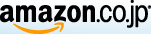 やはりこれが。。。古本も充実してきました。
やはりこれが。。。古本も充実してきました。
○ ビーケーワン
bk1
○ 本をさがす
○ 国立国会図書館
○ 日本の古本屋
○ 生活協同組合(武蔵大学)でもインターネットで本の注文ができます。
○ ジュンク堂書店池袋 在庫があるか検索していくと便利。4階エスカレーターを上がって突き当たりが「学習指導要領」。
○ 紀伊國屋書店ホームページ
○ 八重洲ブックセンターホームページ
○ グーテンベルク
いろいろな古典のeテキストが入手できます。いろいろな言語のものがあります。音声ファイルもあります。アリアドネ も巨大な情報ソースへの入口です。
いろいろ
○ iTunes 今のところ大学のPCでは使えません。家のパソコンにインストールすると、音楽だけでなくラジオの録音したものや動画も見られます。古典の朗読があったり、大学の講義を公開していたりしています。無料のものがたくさんあります。いやーすごいなー。簡単にiPodにうつして持ち運べます。インストールはAppleのサイトから。広い世界への扉が開くっていう感じですかね。
○ 国際連合(国連)英語 日本語解説 世界の問題を考える、とは?
UN
Millennium Development Goals By the year 2015
○ NHKホームページ
○ 政府資料検索
○ 国会議事録 衆議院TV中継・ビデオライブラリー 参議院インターネット審議中継・ビデオライブラリ
○ 東京大学史料編纂所 http://www.hi.u-tokyo.ac.jp/index-j.html とりわけ歴史史料に関するものが豊富。第一線の研究者と同じ史料を検討できます。
→検索入口ページ
○ The
American Philosophical Association
○ ユネスコ電子図書館(2009年4月OPEN)
http://www.wdl.org/en/ 特に日本の貴重な資料を見てください。樺太の地図など細かいところまでわかります。
○ eBook
http://ebookstore.sony.com/ いろいろなテキストが電子ブック化されています(電子ブックを読むソフトは無料でダウンロードできるがほとんど有料)。ちなみにアメリカではAmazon-Kindleがはやっているとか。
○ Academic
Earth http://academicearth.org/ イェール大学などの講義がビデオで見られます。
○ American
History in Video http://ahivfree.alexanderstreet.com/ アメリカの歴史のTV番組が見られます。スクリプトがついており、ナレーションしている部分がハイライトになっていきます。
○ やさしい英語でニュース。英語字幕つき。VOA NEWS http://www.voanews.com/specialenglish/webcasts.cfm
○ 専門の講義や演習、ゼミでは専門的なサイトやDBの紹介があります。教えあってよい情報源を共有しましょう!
教育情報
○ 日本生活教育連盟(日生連)
○ 文部科学省ホームページ
○ 全国都道府県教育委員会連合会
○ 東京都教育委員会ホームページ
○ Prof.
Ill-Jo Han's Education Links
○ 私立教育ネット 公募がでている。各学校の様子もわかる。勤めたい学校を探して行きましょう。
○ 国語教育総合情報研究所 教職教養のクイズ式テストや国語の指導案の例がある(こういうサイトがもっと充実するとよいですが)。
進路指導・就職関係
○ 旺文社パスナビ
○ ベネッセマナビジョン
○ リクナビ
○ みんしゅう(みんなの就職活動日記)
○ 武蔵大学の就職サポート
それから・・・
○ とりわけ、雑誌論文を活用する力をつけてほしいです。砂金をとるには山のような土が必要ですよ。無駄をたくさんしてこそ、センスが磨かれます。
○ プリントアウト・コピーのリテラシー …拡大・縮小、2in1・4in1、ソート、綴じ、など。
Firefoxで、表示や印刷のフォントを変える場合は、[ツール]→[オプション]→[コンテンツ]→[フォントと配色]→MS P明朝 、など。ゴチックの印刷は読みにくい。
○ 引用・出典しゅってんについて …いわば産地・生産者の明記。資料に行き着ける情報(著者名、書名、出版社、発行年、ページなど。雑誌ならば、巻号も。ウェッブページは、アドレスurlとダウンロードの日付など)を記録・明示。学問的誠実さと親切。研究共同体の作法。フリー百科事典『ウィキペディア(Wikipedia)』も出典のひとつだから、使用したことを明記すればよい。でもWikipediaよりJapanKnowledge(ジャパンナレッジ:学内only)を使いましょう。
私の講義関係で書籍を出典とする場合、「はてな」でのISBN指定をして下さい(書籍の紹介ではてなを使う場合、http://d.hatena.ne.jp/asin/ のあとにISBNをハイフンなしで入れる。はじめの978は日本のコードなのでなくともよい。ISBNがわかれば、他のデータベースでも検索が簡単です。ただし1980年代以前の出版物にはISBNがついていないことが多い。「横江公美『日本にオバマは生まれるか』PHP研究所、2009年。」だと、http://d.hatena.ne.jp/asin/9784569707874 です。
☆ ここまでインターネット情報が豊富になってくると、《インターネットに載らない情報》、つまり生もの・実物や足でかせぐ情報が重要。書庫・書棚をうろうろする(並びの関係性)。シンポジウムなどへの参加(一気に教材研究!!)……3号館2階GSルーム前の掲示板や、学芸員課程(教職事務下1階)の掲示板(割引招待券などあり)が宝の山。
各種ガイドブック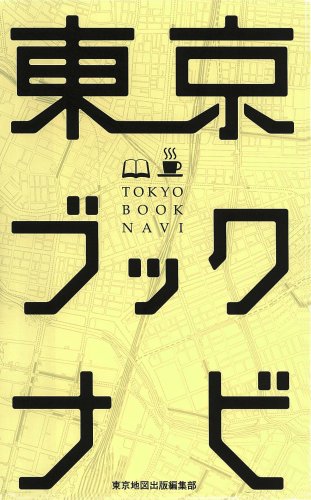 『東京ブックナビ』東京地図出版、2009年。図書館・資料館・古本屋などの案内。これを持って街に出よう!
『東京ブックナビ』東京地図出版、2009年。図書館・資料館・古本屋などの案内。これを持って街に出よう!
○ 情報リテラシーをつけよう。インターネットの世界にもいろいろ危険がある。グーグルが無料のわけやクッキーの使い方など、また、mixiなどで安易に個人情報をさらさないこと、など。
○ インターネット上の《研究共同体》への参加。サークルや掲示板など。
「教職総合演習」の受講生は、引き続きいろいろ練習していきます。→try!!
2007.10.16-
。
ですね(残念ながら武蔵との契約は切れました)。すごい。(理系の論文検索ならjournal@rchiveやJ-stageがあります。)
![]() 人を手がかりに、著作や本などを探せます。大学院進学の場合、どの研究室に行こうか考えるための有力な情報源になります。連絡先が載っている場合も多い。それから「あの人検索」 http://spysee.jp/ まだ同姓同名をうまく区別できないようで合成された変な情報(^_^;)。
人を手がかりに、著作や本などを探せます。大学院進学の場合、どの研究室に行こうか考えるための有力な情報源になります。連絡先が載っている場合も多い。それから「あの人検索」 http://spysee.jp/ まだ同姓同名をうまく区別できないようで合成された変な情報(^_^;)。